Konwersja maszyn fizycznych na wirtualne cz.3 – XenConvert
Kontynuując testy aplikacji do migracji fizycznych maszyn na wirtualne, po opisaniu VMware vCenter Converter i Paragon Go Virtual, przyszedł czas na przetestowanie programu XenConvert firmy Citrix.
Pobieramy i instalujemy aplikacje na komputerze. Instalacja jest typowa i nie sprawi żadnych trudności, w oknie kreatora klikamy Next /Dalej.
Po instalacji uruchamiamy program, który wyświetli główne okno.
Mamy możliwość konwersji maszyny fizycznej do kilu formatów:
– platforma XenServer
– plik dysku wirtualnego w formacie VHD
– skonfigurowana maszyna wirtualna w formacie OVF
– Provisioning Services virtual disk
Oprócz konwersji maszyny fizycznej jest też opcja kopiowania partycji – Volume to Volume. Zawartość źródłowej partycji jest kopiowana na partycję docelową, która jest wcześniej formatowana, co oznacza utratę wszystkich zapisanych na niej danych.


Wybór partycji do kopiowania. W górnej sekcji wybieramy partycje z fizycznej maszyny, a dolna sekcja przedstawia stan w maszynie wirtualnej.
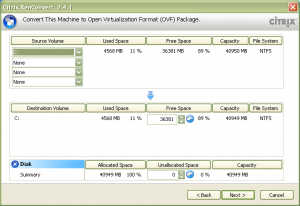
Miejsce zapisu tworzonej maszyny. Możemy również dodać licencję, utworzyć OVA (skonfigurowana maszyna wirtualna przechowywana w jednym pliku) i zabezpieczyć poprzez hasło / certyfikat.

Finalnie utworzą się pliki, które stanowią nową maszynę. Formaty OVF / OVA można importować w VMware player i Virtual Box. Pliki dysku VHD mozna wykorzystać podczas tworzenia maszyn w Virtual Box i Virtual PC 2007.
Muszę powiedzieć, że konwersja tym programem trwała najdłużej ze wszystkich trzech aplikacji, równocześnie rozmiar wynikowych plików również był największy.




